Ei ole mikään salaisuus, että iMessage on yksi suosituimmista viestintämuodoista maailmassa. Vaikka App Storessa on lukuisia erilaisia sovellusvaihtoehtoja, mikään ei voita sitä, että kaikki Messages-sovelluksen ominaisuudet ja toiminnot ovat saatavilla. Monille tämä on oletusviestintätapa, varsinkin jos omistat Macin ja/tai iPadin, koska voit myös lähettää viestejä ja vastata niihin näiltä laitteilta.
Sisällys
- Aiheeseen liittyvää lukemista
-
Profiilikuvan ja nimen asettaminen iMessagelle
- Profiilikuvan ja ryhmän nimen asettaminen iMessage-ryhmäkeskusteluille
- Aiheeseen liittyvät julkaisut:
Aiheeseen liittyvää lukemista
- iMessage ei toimi – kuinka korjata
- Kuinka käyttää iMessage Group Chatia iPhonessa tai iPadissa
- Mitä tehdä, kun iPhone sanoo, että iMessage on kirjautunut ulos
- iPhone: Kuinka poistaa itsesi ryhmätekstistä
- Ryhmäviestivastaukset Yksittäin iPhonessa
Näemme edelleen muiden sovellusten ja kilpailijoiden yrittävän riistää käyttäjiä iMessagesta, mutta se on liian saumatonta iPhone-käyttäjille. Pelkkä sisäänkirjautuminen Apple ID: llä iPhonessa avaa mahdollisuuksien maailman iMessage-sovelluksista hauskoihin reaktioihin ja jopa ketjutettuihin keskusteluihin.
Profiilikuvan ja nimen asettaminen iMessagelle
Jos sinulla on tili jossain, haluat todennäköisesti mahdollisuuden muokata sitä. Tämä sisältää erilaiset viestintäsovellukset, kuten Facebook Messenger tai Telegram. Kuten muutkin vaihtoehdot, Applen avulla on helppo määrittää mukautettu profiilikuva ja nimi, joita käytetään iMessagessa. Oletusarvoisesti nimi ja kuva on asetettu Apple ID: hen liitetyksi. Voit kuitenkin itse muuttaa näitä molempia, joten voit asettaa profiilikuvan ja nimen iMessagelle seuraavasti:
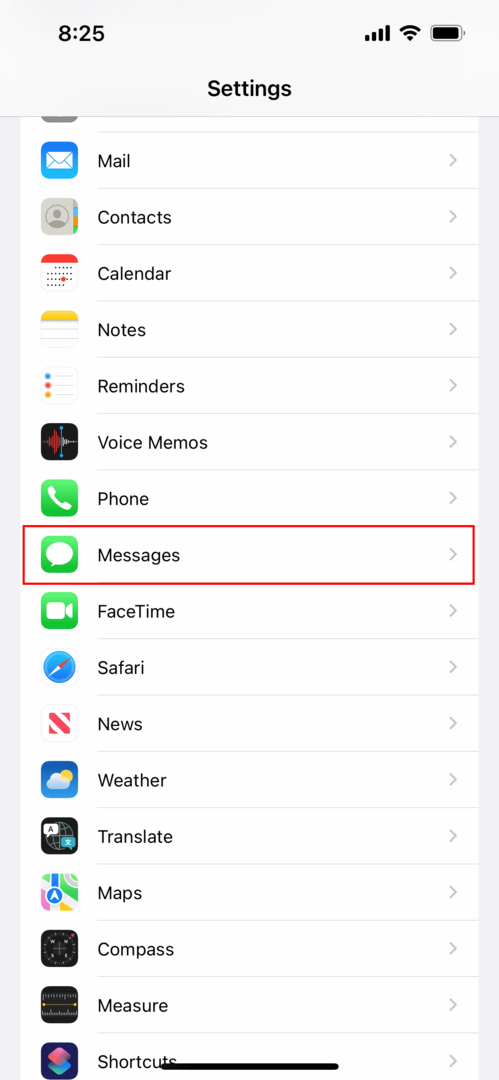
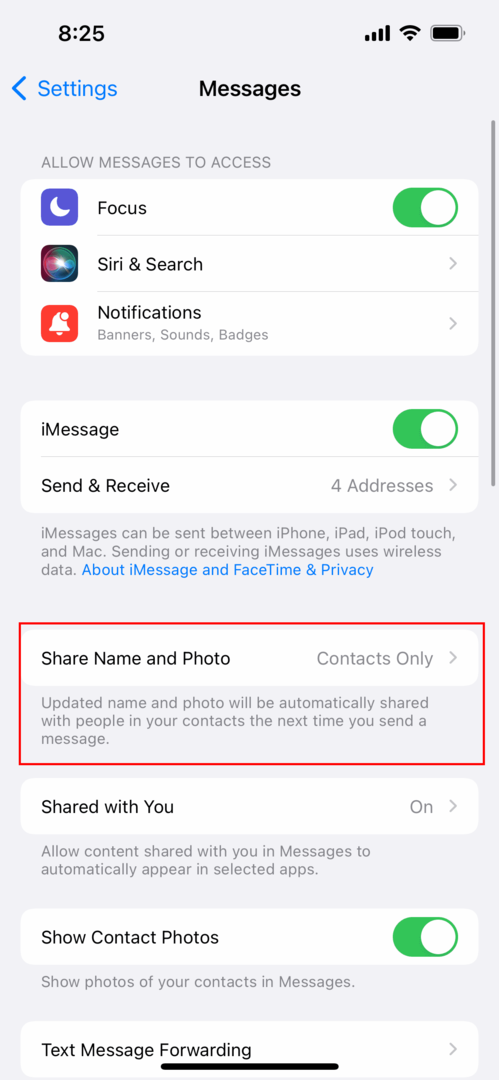
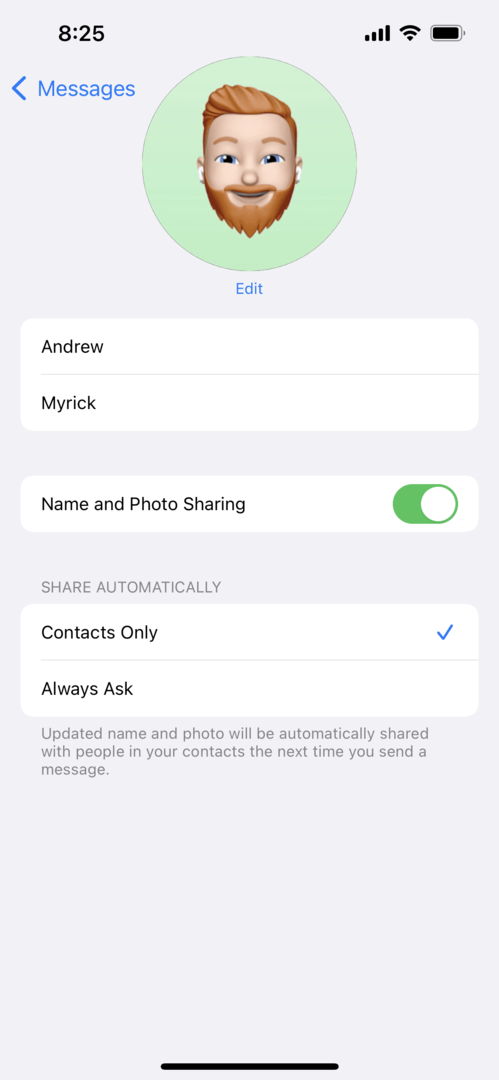
- Avaa asetukset sovellus iPhonessasi.
- Vieritä alas ja napauta Viestit.
- Napauta Jaa nimi ja kuva.
- Napauta vieressä olevaa kytkintä Nimen ja kuvien jakaminen ottaaksesi ominaisuuden käyttöön.
- Muokkaa etu- ja sukunimeäsi (jos haluat).
- Napauta Muokata -painiketta profiilikuvan alla.
- Valitse käytettävä valokuva ja napauta Tehty.
- Valitse jokin seuraavista:
- Vain yhteystiedot
- Kysy aina
Kun seuraavan kerran käynnistät iMessage-keskustelun, yläreunaan tulee pieni laatikko. Tämä pyytää sinua kysymään, haluatko jakaa nimesi ja valokuvasi henkilön kanssa, jonka kanssa olet iMessage-keskustelussa. Näin pääset eroon elottomasta harmaan profiilikuvasta, joka on oletusarvoinen kaikille, ja lisää persoonallisuutta keskusteluihisi. Lisäksi voit asettaa iMessagen kysymään aina, kun keskustelu alkaa toisen henkilön kanssa, joka käyttää iMessagea. Valitettavasti tämä ei toimi chateissa, joita saatat käydä Android- tai "vihreän kuplan" käyttäjien kanssa. Sen sijaan näiden ihmisten on päivitettävä yhteystietosi kuva manuaalisesti ja asetettava sinulle nimi manuaalisesti.
Profiilikuvan ja ryhmän nimen asettaminen iMessage-ryhmäkeskusteluille
Jos sinulla on muutama eri ryhmäkeskustelu iMessagessa ja haluat pitää entistä hauskempaa, Apple on mahdollistanut ryhmäkeskustelun tietojen mukauttamisen. Voit nimetä ryhmän uudelleen, mutta voit asettaa omat kuvasi tai hymiöt profiilikuvaksi. Tämä auttaa sinua erottamaan ryhmäkeskustelut ja antaa sinulle ja ystävillesi vähän hauskaa.
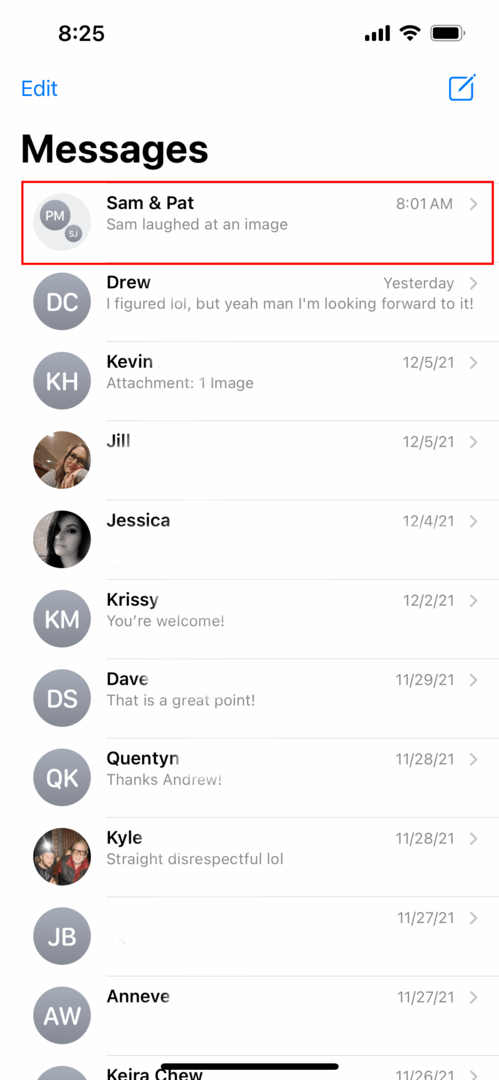
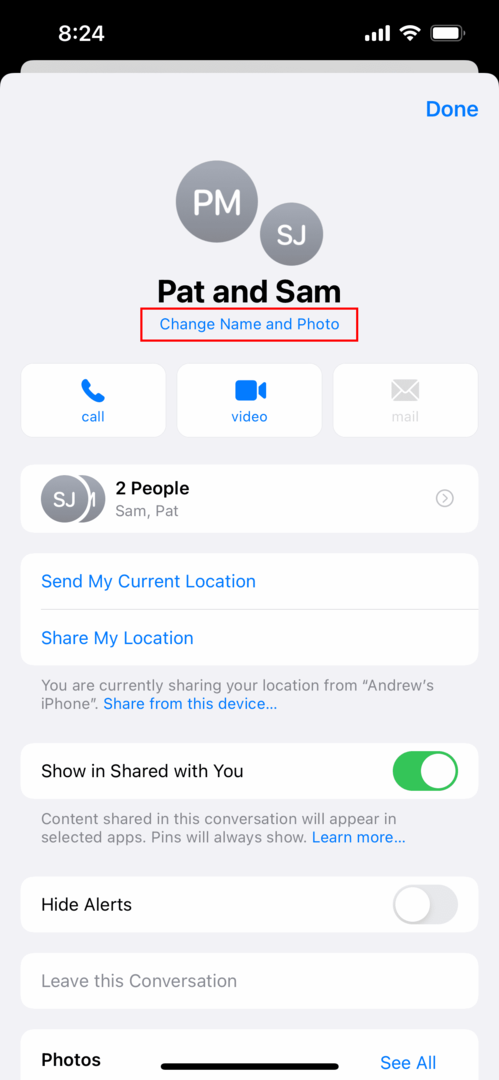
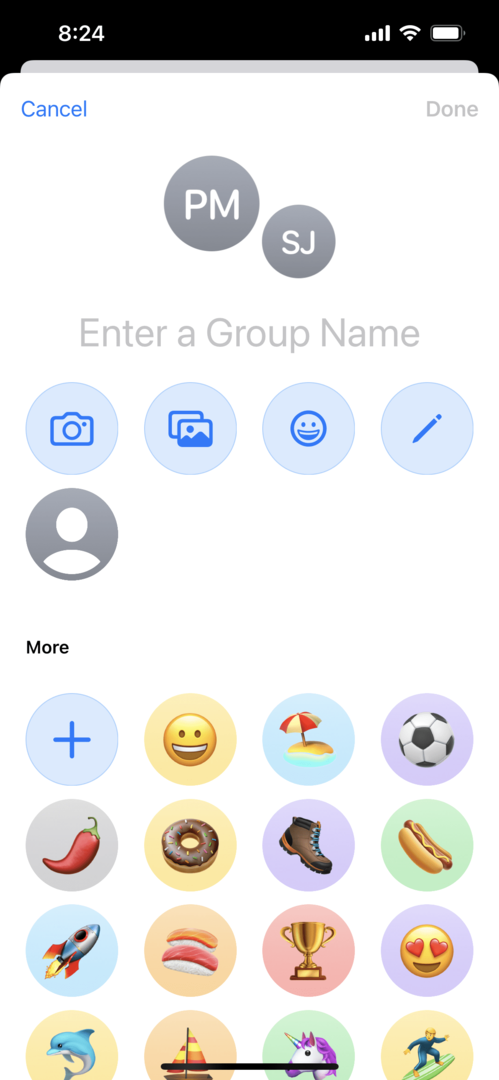
- Avaa Viestit sovellus iPhonessa tai iPadissa.
- Etsi ja valitse ryhmäkeskustelu joita haluat muokata.
- Napauta kosketuskuplia sivun yläreunassa valikkopalkissa.
- Napauta Vaihda nimi ja valokuva.
- Kirjoita Ryhmän nimi.
- Valitse jokin seuraavista:
- Kamerakuvake: Ota kuva.
- Galleria-kuvake: Valitse valokuva galleriastasi.
- Emoji-kuvake: Käytä emojia ryhmäkuvana värillisellä taustalla.
- Kynäkuvake: Kirjoita kaksi kirjainta ja valitse tyyli.
Kun olet lopettanut iMessage-ryhmäkeskustelun mukauttamisen, napauta Tehty -painiketta oikeassa yläkulmassa.
Andrew on freelance-kirjailija, joka asuu Yhdysvaltain itärannikolla.
Hän on kirjoittanut useille sivustoille vuosien varrella, mukaan lukien iMore, Android Central, Phandroid ja muutamat muut. Nykyään hän viettää päivänsä LVI-yrityksessä työskennellen ja työskentelee öisin freelance-kirjoittajana.